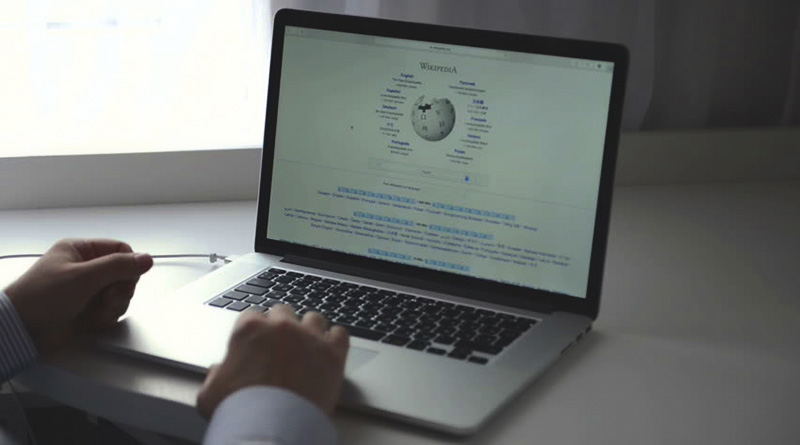
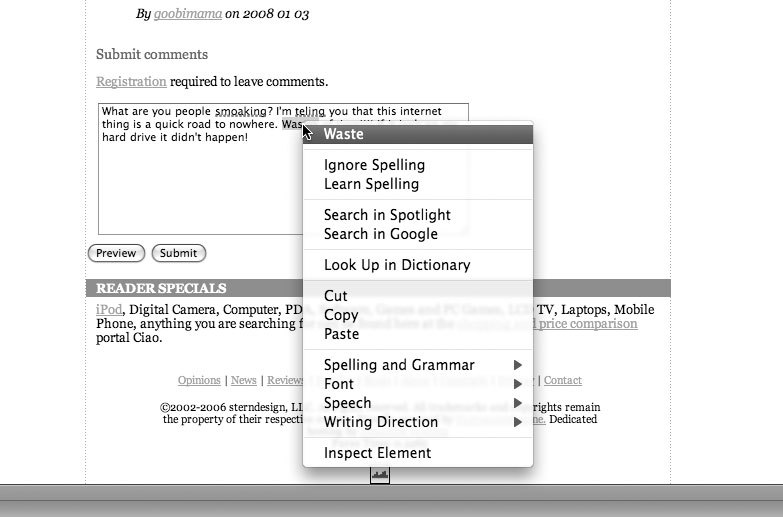
Разумеется, Dictionary — это не просто средство орфографической проверки. Даже простейший словарь для игры в Скрэббл (Scrabble)10 используется не только для поиска слов, но дает их краткие определения. Это же справедливо и в отношении приложения Dictionary в Mac OS X: оно не только предлагает корректные варианты написания. Если вы введете слово в поле Spotlight, вам будет предъявлено его определение (рис. 3.55).
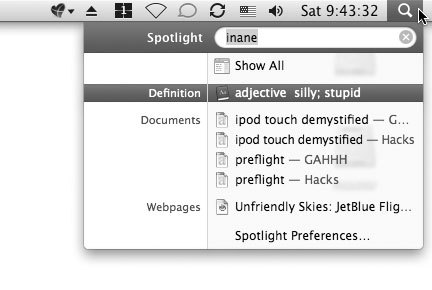
Разумеется, ручной ввод или копирование и вставка проблематичного слова в поле Spotlight могут показаться не очень-то и полезными — слишком много ручной работы. Однако есть и более простой путь получить определение. Наведите курсор на проблематичное слово и нажмите клавиатурную комбинацию Command+Control+D, и определение будет выведено во всплывающем окне (рис. 3.56). До тех пор пока вы удерживаете эту клавиатурную комбинацию нажатой, всплывающие окна с определениями будут появляться для каждого слова на странице, по мере того как на него наводится курсор мыши.
Во всплывающем окне с определением слова вам доступны две опции. Вы можете переключиться на тезаурус или выбрать опцию More. Ну, а кто же не хочет получить больше информации? Однако выбор опции More делает нечто неожиданное: оно запускает приложение Dictionary. Это специализированное приложение, посвященное исправлению орфографических ошибок, поиску синонимов, антонимов и определений.
К сожалению, эти опции будут работать не со всеми приложениями. Например, Microsoft Office использует инфраструктуры разработки приложений Carbon, разработанные для упрощения перехода с Mac OS 9 на Mac OS X. Но вот приложения, основанные на Cocoa (например iWork), будут работать с этими опциями просто великолепно.
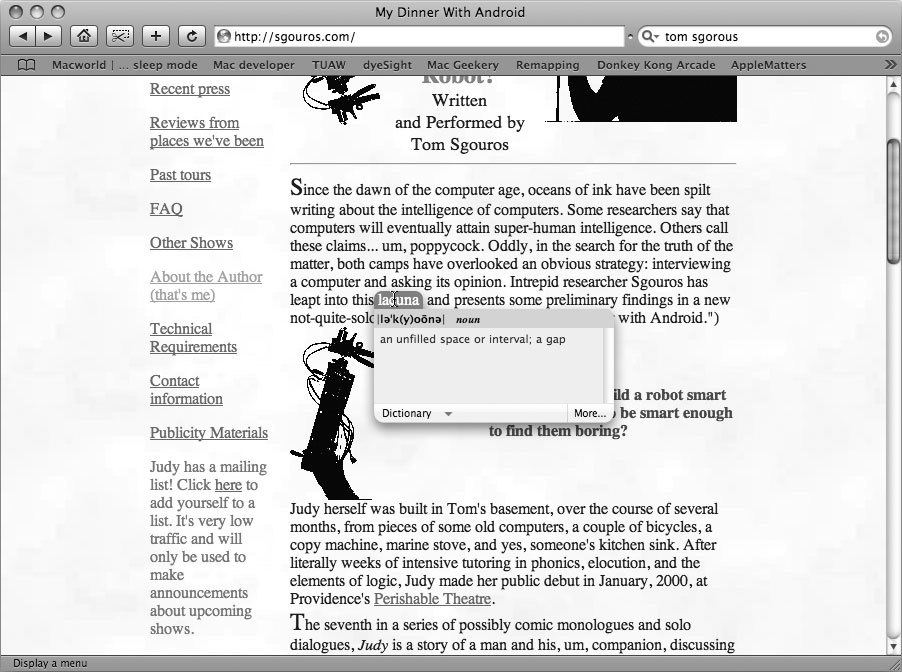
Даже люди с исключительно развитым воображением будут удивлены возможностями, которые предоставляются приложением Dictionary. Как только оно будет запущено, вы обнаружите массу интересных возможностей, на которые большинство обычных пользователей поначалу даже не обращают внимания. Даже беглый просмотр панели параметров его предпочтительной настройки (Dictionary→Preferences) — это все, что вам необходимо, чтобы настроить Dictionary так, чтобы оно вело себя в соответствии с вашими личными предпочтениями (рис. 3.57).
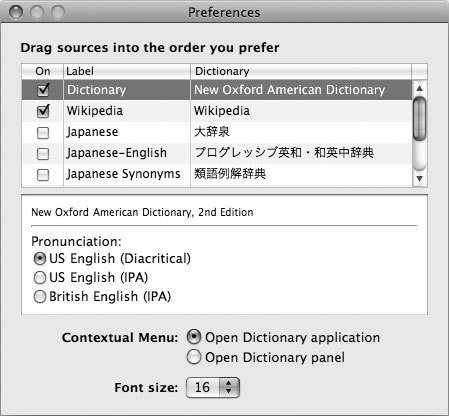
Так, вам будет дана возможность подбора словарей — вы сможете выбрать те, которые вам нравятся, и отказаться от ненужных. Например, если вы считаете, что Новый оксфордский словарь американского английского (New Oxford American Dictionary) — это нечто еретическое, просто сбросьте расположенный слева от него флажок. Доступны и многие другие опции: так, вы можете изменить используемую по умолчанию транскрипцию и изменить порядок вывода информации.
Причем, наиболее интересны не такие возможности приложения Dictionary, как выбор словарей, размер шрифта или стиль вывода транскрипции. Нет, наиболее привлекательной его особенностью является то, что на самом деле он представляет собой Web-приложение, а это значит, что его можно использовать как браузер для просмотра Wikipedia (рис. 3.58). Для этого достаточно ввести искомое слово в поле поиска в правом верхнем углу окна, и вы найдете статью Wikipedia на данную тему.
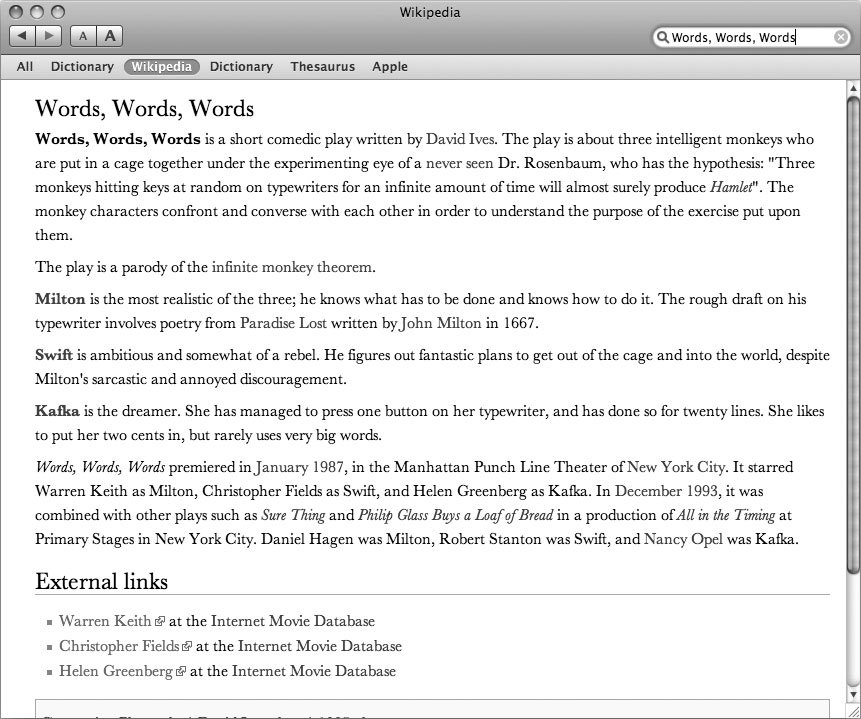
Причем приложение Dictionary выводит использование Wikipedia на новый уровень по сравнению с большинством браузеров. Помимо отображения ссылок, созданных авторами, в Dictionary ссылкой является каждое отдельное слово. При наведении курсора на слово оно выделяется подсветкой, а щелчок мышью по выделенному слову выводит список всех ассоциированных с ним тем Wikipedia.